
"워드프레스 완벽 입문: HTML/CSS 기초부터 부트스트랩을 이용한 테마 제작까지" 첨부파일 책 오류 수정 부분을 꼭 참고하세요 --->바로가기 책이 워드프레스 3.4 버전을 기준으로 했으니 가능하면 이 버전으로 작업하는 것이 좋습니다. 책에서 사용한 부트스트랩이 제이쿼리 1.8.3 버전을 기준으로 만들어졌습니다. 그래서 이 버전을 사용하는 워드프레스를 사용해야 부트스트랩 사용 시 에러가 발생하지 않습니다. 또한 책의 내용과 화면이 일치하기 때문에 혼동이 발생하지 않습니다. 최신의 워드프레스를 사용할 경우 5장에서 부트스트랩 2.3.2의 파일을 최신 버전으로 사용하세요. 링크도 변경됐습니다. 깃허브-->https://github.com/twbs/bootstrap/tree/v2.3.2부트스트랩 2.3.2..

6. 카테고리와 태그 블로그에 글을 올리다 보면 처음에는글이 별로 없어서 글의 종류별로 분류할 필요를 못 느낍니다. 점차 글의 수가 늘어나면 자신의 글임에도 찾으려면 한참 걸리고 그제서야 글을 분류해서 놓아야겠다는 생각이 들게 되죠. 워드프레스는 이러한 글의 분류를 위해 다양한 형태의 옵션을 제공합니다. 워드프레스에서 글을 작성하면 기본적으로는 시간적 역순으로 분류를 해놓습니다. 가장 나중에 쓴 글이 가장 처음 페이지에 보이게 되죠. 글은 년도별, 월별, 일자별로 분류됩니다. 또한 검색 입력란에 검색어를 이용하여 찾을 수도 있습니다. 가장 보편적으로 사용하는 방법이 글을 어떤 주제를 정해 놓고 카테고리로 정한 다음, 주제에 해당하는 글을 이 카테고리에 포함시킵니다. 또한 글 중에 나오는 키워드를 태그로 ..

워드프레스 최신 버전이 3.4로 업데이트 됐습니다. RC(Release Candidate) 상태에서 추가된 용어와 도움말 등 전체 영문을 번역 작업 해서 영문버전의 출시와 함께 선보입니다. 아직 어색한 곳이 많지만 언어파일을 번역한 배경에 대해 설명드립니다. 워드프레스 번역 프로젝트(GlotPress)에 가면 워드프레스의 각 언어별로 번역작업이 진행되고 있는데 번역해서 올려 놓아도 수정이라든가 코멘트 등 어떤 작업이 진행되고 있지 않아서 혼자 개별적으로 작업을 했습니다. 기존의 한글 언어파일에서 새롭게 용어를 변경하고 있는 중인지 아니면 오역인지는 모르겠으나 아주 어색한 용어의 변경이 있더군요. 예를 들어 기존에 "플러그인"이나 "페이지"를 "확장기능"과 "쪽글"로 용어의 변경이 있는 것 같은데 3.3...

최근에 워드프레스 최신 버전인 3.3.2가 한글 언어파일이 추가되어 한글 버전도 최신 버전으로 사용할 수 있게 됐습니다. 며칠간 최신 버전의 워드프레스 영문판에 한글 언어파일을 업데이트하는 번역작업을 했는데 공교롭게도 완료하자 마자 한글판이 이전의 3.2.1 버전에서 최신버전으로 업데이트가 가능하다는 메시지가 뜨더군요. 헛일 했다는 생각에 새 버전을 내려받아 설치하고 보니 일부 용어들이 영어로 그대로 남아 있고 도움말 부분이 대부분 영어로 그대로 남아 있었습니다. 예전의 3.2.1버전의 한글 부분을 그대로 이전하고 추가된 용어나 도움말에 대해서는 전혀 번역이 안 된 것 같습니다. 위 이미지는 초기화면인 대시보드(새 버전에서는 알림판으로 교체됨)의 화면입니다. 공식판을 다운 받아 설치하면 위 내용이 전체가..

이전 글에서 이어집니다. 2-5. 설정 네트워크 관리 페이지에서 설정 메뉴에는 “네트워크 설정”이 두 개가 있어서 혼동됩니다. 같은 메뉴 명칭인데 이는 원래 영어가 “Network Settings”와 “Network Setup”로 되어 있는 것을 한글로 번역하는 과정에서 Settings와 Setup을 같은 “설정”으로 입력해서 그렇습니다. 위의 내트워크 설정은 실제의 네트워크 설정을 수정하는 화면이고 아래의 네트워크 설정은 처음 다중사이트를 만드는 과정에서 삽입한 두 가지 코드가 보존되어 있는 화면입니다. 메뉴가 같아서 혼동되기도 하는데 언어파일을 수정하면 되며 워드프레스에 설치된 언어파일인 ko_KR.po파일을 수정하고 저장하면 같이 있는 ko_KR.mo파일도 수정됩니다. 편집기는 po파일만 편집할 수..

이전 글에서 이어집니다. 2. 네트워크 관리 다중사이트를 사용하면 블로그라는 의미에서 웹사이트의 개념으로 범위가 확장됩니다. 이는 하나의 블로그가 아닌 여러 개의 블로그가 모인 커뮤니티가 되므로 웹사이트인 것이죠. 그래서 명칭도 다중 블로그가 아닌 다중사이트가 되는 것입니다. 로그인해서 들어오면 별로 바뀐 것이 없어 보입니다. 사이드 메뉴에 내 사이트가 추가된 것이 보이고 우측 상단에서 “안녕하세요. Admin님”을 클릭하면 “네트워크 관리자”항목이 추가되어 있습니다. 그리고 이전에 도구메뉴에 있던 “네트워크 설정”은 없어졌습니다. 우선 돌아보기 쉽도록 관리자바를 다시 만듭니다. 사이드 메뉴의 “사용자” 메뉴로 들어가서 관리자 바에 체크하고 저장하면 관리자 바가 나타납니다. 내 사이트나 네트워크 관리자를..

워드프레스에서 다중사이트를 만들면 사용되는 언어파일입니다. 기존에 80%정도 진행됐는데 일부 번역오류를 수정하고 100%로 완료됐습니다. 워드프레스 다중사이트는 워드프레스 한번의 설치로 여러사람이 워드프레스를 사용할 수 있는 기능으로 다중사이트를 이용하면 블로그 커뮤니티를 만들 수 있습니다. 대표적인 예가 미국의 가입형 워드프레스인 워드프레스닷컴으로 수백만명의 가입자가 사용하고 있습니다. 워드프레스 한글버전 3.4에 적용되었으므로 설치할 필요가 없습니다. 설치방법은 한글 워드프레스가 설치된 디렉토리에서 wp-content-->languages 디렉토리로 들어가면 이미 두개의 파일이 있습니다. 위 파일을 붙여넣으면 됩니다. 다중 사이트(Multisite) 블로그 만들기 2010년 워드프레스 3.0 버전부터..

위젯은 여러가지 블로그프로그램에서 다른 의미의 용어로 사용되고 있습니다. 티스토리는 사이드바에 있는 카테고리나 최근글 같은 기본적으로 사용되는 요소를 추가하거나 제거할 수 있는 부분을 모듈이라하고 위젯뱅크에서 코드를 복사해서 임의로 추가할 수 있는 부분을 위젯이라고 합니다. 모듈이라고 하면 익스프레스 엔진이나 드루팔에서는 블로그 프로그램에 보조적으로 사용되는 작은 프로그램으로 티스토리의 모듈 개념과 다릅니다. 이러한 위젯이나 모듈을 하나의 용어로 통일을 하자면 플러그인이라고 하는 것이 좋습니다. 플러그인이란 기본적인 프로그램에 그 프로그램의 사용을 확대하기 위해서 사용하는 작은 프로그램으로 설치하고 배치만 하면 사용이 가능합니다. 워드프레스에도 별도의 플러그인 개념이 있는데 사실 위젯이나 플러그인이나 마..

워드프레스의 댓글관리는 관리자화면의 대시보드에서도 할 수 있지만 모든 댓글이 모여있는 댓글페이지에서 관리하는 것이 편리합니다. 댓글의 편리한 관리를 위한 키보드단축키를 사용방법과 스팸댓글 방지를 위한 Akismet 플러그인의 설치방법을 알아봅니다. 1. 댓글관리 워드프레스의 대시보드에 오면 처음보이는 관리자화면은 티스토리의 관리센터와 같습니다. 티스토리 블로그의 글을 데이터 백업하여 이동해 왔더니 글과 댓글이 많아졌습니다. 노란색 바에 있는 화면옵션을 클릭하면 각각의 관리패널을 보이게 하거나 안보이게 설정할 수 있고 화면 레이아웃의 열의 수를 선택하여 스크린에 맞는 배열을 할 수 있습니다. 각 패널의 타이틀 바에 마우스 오버하면 커서가 바뀌고 클릭드래그하여 원하는 곳으로 이동배치할 수 있으며 타이틀바 우..

내 컴퓨터의 WAMP서버에 설치된 워드프레스에 티스토리 블로그 글을 모두 다운 받아 설치작업을 해봅니다. 다른 블로그와는 다르게 티스토리는 설치형 블로그와 같아서 모든 데이터를 백업하여 태터툴스나 워드프레스로 이전할 수 있습니다. 작년 10월에 백업해둔 자료가 1.4기가정도 되는데 워드프레스에 업로드하는데 한시간 정도 걸렸으며 전부 이동시킨 후 업로드 폴더에 보니 파일이 만개가 넘었습니다. 여기에는 글에 사용된 사진과 각종 압축파일자료가 포함되어있었습니다. 그러니까 6월 말 경부터 10월까지 올린 파일이 만개가 되는군요. 1. 티스토리 블로그 데이터 백업 티스토리 관리자 센터에서 좌측메뉴의 데이터 관리를 선택하면 우측과 같은 화면이 나옵니다. 데이터 백업의 우측에 있는 작은 세모를 클릭하면 화면이 늘어나..
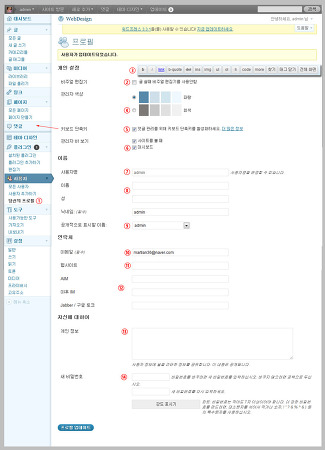
워드프레스는 블로그를 만들 수 있을뿐만아니라 웹사이트를 만들 수도 있습니다. 블로그는 소통을 위한 인터넷 도구가 되기도 하지만 사업적 목적의 웹사이트를 만들면 프로필은 방문자에게 사이트 소유자와 접근할 수 있는 정보를 제공하게 됩니다. 워드프레스닷컴에서 가입형 블로그 서비스로 블로그나 웹사이트를 만들면 전화번호까지 입력할 수 있지만 설치형 블로그는 전화번호를 입력할 란이 없습니다. 이번 글에서는 워드프레스 블로그 관리자의 정보를 입력할 수 있는 프로필과 회원 등록, 회원정보 관리에 대해서 알아봅니다. 1. 관리자 프로필 등록 워드프레스에서 관리자의 프로필은 구글이나 야후같은 검색엔진에 노출이 되므로 신중하게 작성해야합니다. 사용자메뉴에서 당신의 프로필을 클릭하면 우측에 화면이 나옵니다. 2의 비주얼 편집..

스마트폰을 사면 사용법을 알아야 사용하기 편리하듯이 워드프레스를 시작하기전에 각종 설정에 대해 자세히 알아두고 설정을 해두는 것이 사용자에게 아주 편리합니다. 환경설정에는 일반설정, 쓰기, 읽기, 토론, 미디어, 프라이버시, 고유주소 설정이 있습니다. 반드시 필요한 사항에 대해서만 설명드립니다. 1. 일반설정 관리자화면에서 하단의 설정메뉴에서 일반을 클릭하면 우측에 화면이 나옵니다. 사이트제목은 처음 워드프레스를 설치할때 입력했더라도 수정할 수 있습니다. 태그라인도 사이트의 특징적인 원하는 문구로 변경하세요. 로컬호스트에서 워드프레스 주소는 변경은 할 수 없습니다. 마찬가지로 웹호스팅에 가입하고 설치한 경우 호스팅회사의 가이드대로 설치하면 내 블로그 접속시 wordpress라는 워드프레스가 설치된 디렉토..
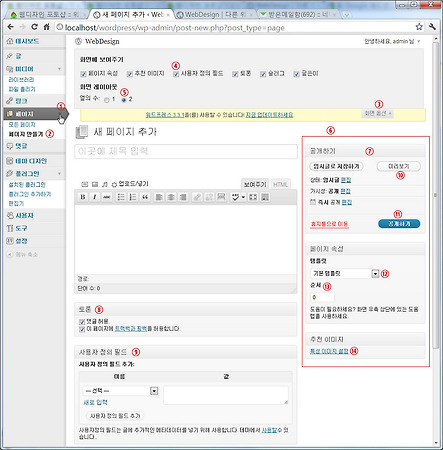
워드프레스는 두 종류의 컨텐트가 있습니다. 하나는 포스트이고 다른 하나는 페이지입니다. 블로그에서 포스트는 글을 올리는 행위를 의미하기도 하고 하나의 글 자체를 의미하기도 합니다. 포스트에 대해서는 잘 알고 있지만 한국형 블로그에서는 페이지라는 개념이 거의 없지만 익스프레스 엔진에서 페이지의 개념이 있습니다. 익스프레스 엔진은 텍스타일이라는 블로그 모듈이 있기 때문에 블로그 프로그램이라기 보다는 드루팔처럼 일반적인 웹사이트 제작 프로그램이라고 하는 것이 좋겠습니다. 워드프레스에서 페이지는 메뉴와 연관됩니다. 메뉴를 클릭하면 블로그 포스트가 나오는 것이 아니라 블로그 소개글인 About 페이지가 나오게 됩니다. 워드프레스에서 페이지란 하나의 독립된 레이아웃이라고 보는 것이 좋습니다. 이 페이지에는 블로그 ..

이전 글에서 워드프레스를 WAMP서버를 이용하여 내 컴퓨터에 서버환경을 만들어 워드프레스를 설치하는 방법과 미국의 워드프레스 사이트에 한국어버전으로 워드프레스를 설치하는 방법, 국내의 무료웹호스팅 사이트에서 워드프레스를 설치하는 방법을 알아보았습니다. 이제 세가지 종류의 워드프레스를 사용할 수 있게 됩니다. 미국의 워드프레스는 거리가 멀기 때문에 속도가 느려서 사용하기 어렵지만 외국을 대상으로 쇼핑몰을 연다든가 외국인을 대상으로 블로그를 만든다든가 하면 검색엔진 최적화(Search Engine Optimization)나 접근성에 있어서 유리하므로 사용해봄직합니다. 디자인을 마음대로 바꿀 수는 없지만 제한적이나마 스킨을 바꿀 수도 있습니다. 워드프레스의 사용법이나 스킨의 디자인 변경, 플러그인 설치 등은 ..

이전 글에서 워드프레스를 미국의 워드프레스 사이트에 가입하여 한국어로 설치하는 방법 과 내컴퓨터에 WAMP 서버를 이용하여 서버환경을 만들어 설치하는 방법 을 알아보았습니다. 이번 글에서는 무료 웹호스팅에 워드프레스를 설치하는 방법을 알아봅니다. 무료 호스팅 서비스는 대부분 100메가의 용량을 부여하기 때문에 지속적으로 블로그를 사용하기에는 용량이 많이 부족합니다. 무료로 사용하다가 필요에 따라서 용량와 트래픽을 늘리면 됩니다. 이러한 웹호스팅 서비스 사이트는 아주 많지만 제가 이용한 무료호스팅 사이트는 파란, 닷홈, 나야나, 우비 등이 있습니다. 파란닷컴에 가입을 하고 무료호스팅을 신청하면 하루내에 설정이 완료돼서 통보됩니다. 파란닷컴의 비즈프리 호스팅은 무료형의 경우 6개월마다 갱신해야하는데 기간이 ..

워드프레스는 두가지 버전이 있습니다. 국내 포털사이트의 블로그처럼 가입형이 있고 블로그 프로그램을 다운 받아 웹호스팅 서버에 설치하는 설치형 블로그가 있습니다. 가입형은 국내의 가입형과 마찬가지로 디자인을 마음대로 바꿀 수는 없고 정해진 스킨을 사용합니다. 하지만 그 스킨의 종류가 아주 다양하고 멋진 스킨이 많습니다. 외국에서는 스킨을 씸(Theme)이라고 합니다. 이용어는 드루팔도 마찬가지로 사용합니다. 워드프레스 가입형 무료는 용량이 3기가바이트인데 동영상을 많이 올리거나 하지 않으면 평생 쓰고도 남을 용량입니다. 용량이 모자라서 추가할 경우 추가요금을 내야합니다. 단점이 있다면 블로그 관리자 화면에 광고가 나오고 구매를 유도하는 인터넷 상점(Store)이 자리잡고 있습니다. 하지만 그만큼 설치형보다..











